 Mungkin
tidak semua pengguna komputer bisa install windows xp dari Flash disk
atau install windows tanpa CD Room, terutama bagi pemula yang baru saja
belajar . Apalagi jika awal belajar install windows lewat CD Room
sehingga menjadi terbiasa. Alangkah baiknya jika kita sudah biasa
menginstal windows xp di komputer dengan CDRoom sebaiknya nya belajar
juga cara instal komputer menggunakan FlashDisk sehingga jika terjadi
kerusakan pada CDRoom kita dapat dengan mudah mencari solusi yaitu
dengan cara mengistal windows xp menggunakan flasdisk.
Mungkin
tidak semua pengguna komputer bisa install windows xp dari Flash disk
atau install windows tanpa CD Room, terutama bagi pemula yang baru saja
belajar . Apalagi jika awal belajar install windows lewat CD Room
sehingga menjadi terbiasa. Alangkah baiknya jika kita sudah biasa
menginstal windows xp di komputer dengan CDRoom sebaiknya nya belajar
juga cara instal komputer menggunakan FlashDisk sehingga jika terjadi
kerusakan pada CDRoom kita dapat dengan mudah mencari solusi yaitu
dengan cara mengistal windows xp menggunakan flasdisk.Cara Instal Windows XP pakai Flash disk sebenarnya tidak sulit dan menjadi solusi termudah jika terjadi masalah pada CDRoom komputer kita atau jika komputer kita tidak dilengkapi CD room, seperti laptop mini yang tidak ada CD Roomnya, kita bisa mengistal windows xp dari flashdisk. Lalu apa saja yang dibutuhkan untuk bisa mengistal windows xp leawat flashdisk atau Instal Windows XP Tanpa CD room?
Ini perangkat yang perlu anda persiapkan agar bisa install windows XP dari flash disk, dan perangkat ini tentunya hanya untuk permulaan anda untuk membuat master sedangkan untuk selanjut nya hanya flash disk saja yang kita butuhkan
1. Flash disk apa aja ( kalau bisa minimal 1GB ).
2. Komputer korban ( victim )
3. komputer master , yang dilengkapi CDRoom (membuat master flash disk )
3. Cd windows xp ( bisa asli bisa palsu )
4. Program untuk modul installasi
- Download USB_PREP8 via indowebster
- Download PEtoUSB via indowebster
Setelah semua perangkat sudah disiapkan langkah selanjutnya memulai installasi windows xp dari flash disk :
langkah-langkahnya sebagai berikut :
- Masukkan flash disk ke komputer master dan catat posisi drivenya , apakah di D:, E:, H:, : dan sebagainya
- Kemudian extrak file-file yang sudah anda download diatas , yaitu : USB_PREP8 dan PEtoUSB kedalam satu folder misalkan C:/usb ( hasil extrak file USB_PREP8 jadi 1 folder, copy smua file dah pindahkan ke folder C:/usb) demikian juga file PEtoUSB.
- Siapkan cd Program instalan windows xp dan masukkan ke cd rom komputer master
- selanjutnya buka folder C:\USB yang sudah dibuat dan berisi file-file tersebut.
- Kemudian jalankan file bernama “usb_prep8.bat” lalu akan muncul sebuah windows command prompt berisi bermacam-macam perintah tekan sembarang tombol aja di keyboard.

- Selanjutnya di layar komputer kamu akan muncul program PEtoUSB yang meminta untuk memformat flash disk kamu , klik start Saja langsung.
- Jika proses format sudah selesai, tutup program PEtoUSB ( jangan tutup windows command prompt usb_prep8.bat ) di layar akan muncul opsi-opsi dari 0 hingga 5
- Selanjutnya pilih opsi ke 1 untuk memilih sumber file installasi windows ( pilih drive cd rom kamu yang berisi cd installan windows ) atau bisa juga folder yang berisi file-file source instalasi windows.
- Setelah proses diatas selesai , akan diminta lagi memilih opsi dan pilih opsi ke 3 untuk mentukan dimana kamu memasukkan flash disk kamu, kalau di drive D maka ketikD dan tekan enter.
- Setelah tahap ini pilihlah opsi 4 untuk memulai proses pembuatan modul instalasi yang nantinya akan disalin ke flash disk secara otomatis. Jawab apa pun konfirmasi yang muncul dengan Y atau YES atau OK atau bentuk persetujuan lain. dalam proses ini akan memakan waktu yang cukup lama, proses pembuatan modul instalasi / pengcopyan file ke flash disk kamu kurang lebih emakan waktu hingga 15 menit
Langkah selankutnya cabut flash disk dari komputer master lalu masukkan ke komputer yang akan di instal leawat flash disk , booting komputer anda dari flash disk, setelah itu akan muncul 2 pilihan penginstallan, pilih opsi yang kedua dan proses penginstalan, ikuti petunjuk selanjutnya.




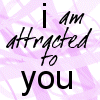
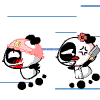


0 komentar:
Posting Komentar